En nuestro Curso Gratuito Linux, vamos a aprender a compartir información utilizando el protocolo NFS.
En un post anterior, hemos explicado como hacíamos para poder conectarnos a recursos compartidos en servidores o estaciones de trabajo que corren Windows desde nuestro equipo ejecutando Linux.
Hoy vamos a aprender a compartir archivos DESDE nuestro Linux y que estos se encuentren disponibles para todos los usuarios de nuestra red.
Como siempre, vamos a utilizar nuestro Debian que hemos instalado en nuestro Curso Gratuito Linux y nos vamos a validar como el super usuario root para realizar todos los pasos necesarios.
El NFS es un protocolo que permite compartir archivos en la red, dividido en al menos dos partes: un servidor y un cliente.
Aclaración importante: Como se podrán imaginar aplican distintas directivas de permisos que dependerán de cada escenario. A los puros efectos de este Curso Gratuito Linux, vamos a explicar una implementación básica. Para mayor información sobre como aplicar permisos, por favor leer las páginas del manual en linea con los comandos man exports y/o man nfs.
Instalación del Servidor
Ingresamos a nuestro Debian como superusuario root y vamos a instalar los paquetes nfs’common y nfs-kernel-server
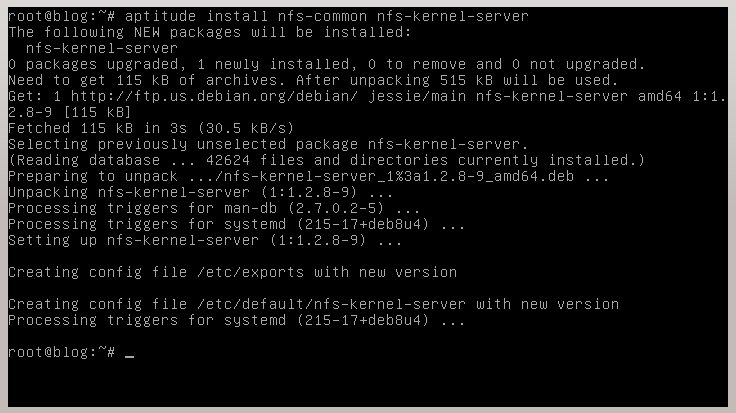
Como ven en la imagen, no aparece la instalación de nfs-common. Lo incorporamos en la línea de comandos por si alguna distribución no lo trae instalado por defecto como es el caso de Debian.
Una vez instalado nuestros paquetes esenciales, vamos a comenzar a compartir los directorios de nuestra elección. Para este post, he creado un directorio /compartido el cual va a estar disponible para los usuarios de nuestra red.
Vamos a editar el archivo /etc/exports y vamos a agregar nuestro directorio a compartir
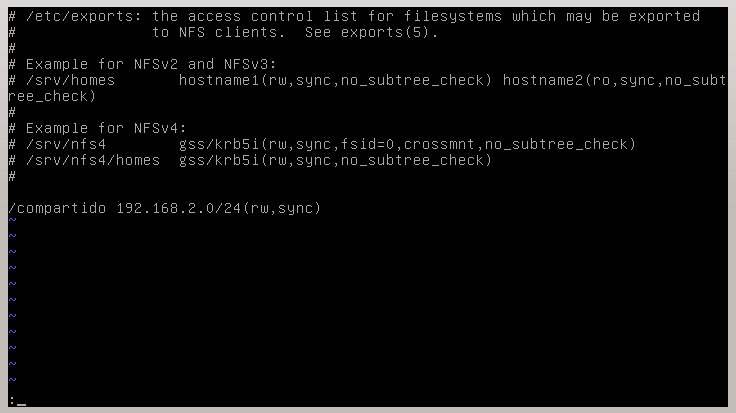
Notar que nos muestra en la línea inmediatamente superior un ejemplo. Nosotros hemos compartido el directorio (/compartido) para toda la red (192.168.2.0/24) en modo lectura y escritura (rw) y que todas las escrituras se completen antes de continuar es decir de manera sincrónica (sync). Esta es la configuración mas básica y simple. Insistimos en que para mayor personalización hay que leer las páginas del manual.
Luego de especificar que directorio vamos a compartir, hemos de reiniciar los servicios con los comandos:
/etc/init.d/nfs-kernel-server restart /etc/init.d/nfs-common restart
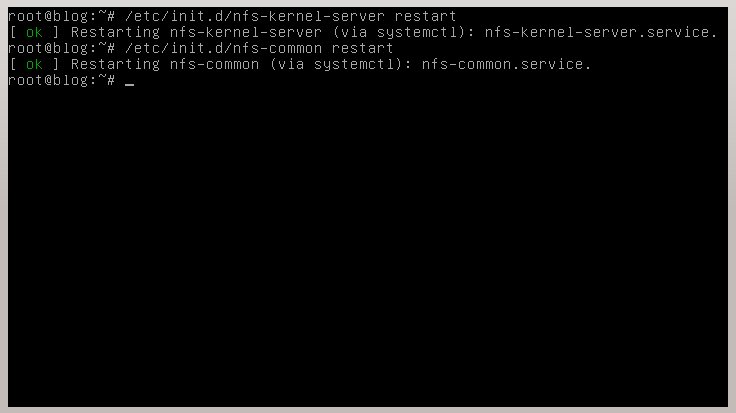
Ahora, vamos a comprobar si se ha publicado correctamente nuestro directorio con el comando:
showmount --exports localhost
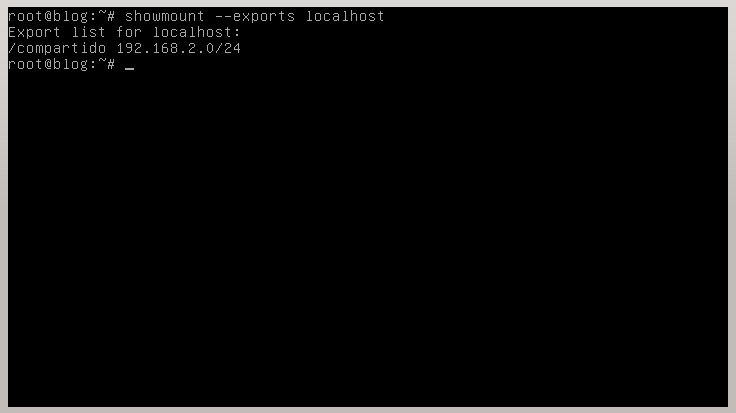
¡A NO OLVIDARSE DEL FIREWALL!
Si venís siguiendo nuestro Curso Gratuito Linux, recordarás que hemos configurado nuestro firewall con UFW. En consecuencia, hemos de habilitar nuestro firewall para que permita el acceso remoto a nuestro directorio compartido.
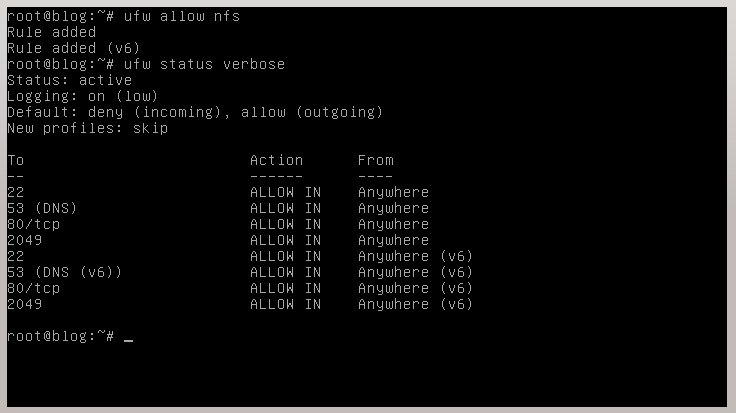
Configurando el cliente en Linux
El paquete necesario es nfs-common el cual, como mencionamos en el paso anterior, ya se encuentra instalado por defecto al menos en Debian. Si eventualmente no está disponible, lo instalaremos con el comando aptitude install nfs-common
Para acceder al directorio compartido, hemos de utilizar el comando mount, en nuestro ejemplo utilizaremos
mount -t nfs4 192.168.2.174:/compartido /mnt
Es decir que vamos a «montar» el directorio remoto de nombre «compartido» en nuestro directorio local /mnt
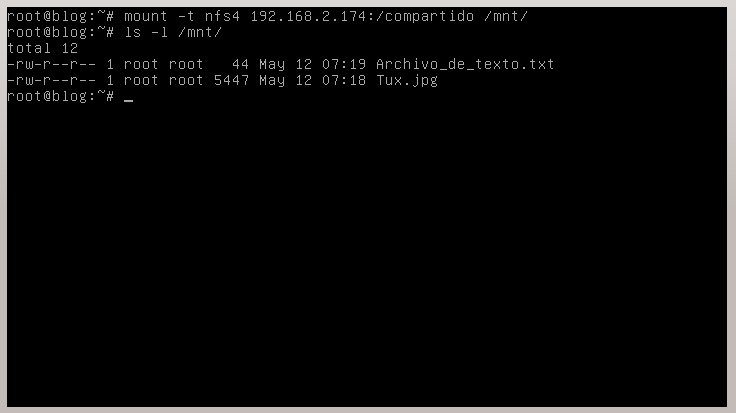
En la imagen observamos el comando para montar el directorio remoto y su contenido.
En nuestro próximo post, les vamos a enseñar a acceder a este recurso desde clientes que corren Windows.
Espero que les sea de utilidad y no dejen de compartir!
Hasta el próximo post
Eduardo
